西门子以太网通讯简易教程
- 格式:pdf
- 大小:1.35 MB
- 文档页数:30
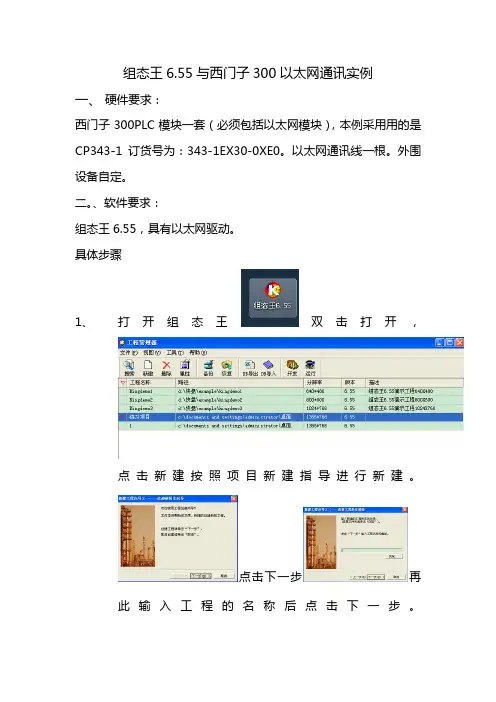
组态王6.55与西门子300以太网通讯实例一、硬件要求:西门子300PLC模块一套(必须包括以太网模块),本例采用用的是CP343-1订货号为:343-1EX30-0XE0。
以太网通讯线一根。
外围设备自定。
二。
、软件要求:组态王6.55,具有以太网驱动。
具体步骤1、打开组态王双击打开,点击新建按照项目新建指导进行新建。
点击下一步再此输入工程的名称后点击下一步。
点击确定按钮,确定创建。
在此输入工程名和工程描述。
工程名可以跟刚才输入的相同。
输入完后点击完成按钮。
此时一个新的工程就创建成功了。
双击刚才创建的项目,打开进入。
点击新建按钮,新建一个画面,输入画面名称,此时一个画面就新建好了。
2、设备连接点击COM1新建一个双击新建按钮选择PLC找到s7-300(TCP)选中TCP后点击下一步给你新建的一个设备新建一个名字后点击下一步。
COOM口可以随便选择一个,因为你用的是以太网和COOM口没有关系的,最后往后选。
这是重点。
地址不对你是连接不成功的。
以太网的地址规则是:IP地址:槽号:CPU地址。
例如(192.168.0.1:0:2)切记一定是在英语输入法下写地址。
可以默认,也可以修改。
点击下一步显示你创建新的设备信息及你的通讯方式,没有问题之后点击完成按钮。
就可以看到你创建的设备了。
对准你刚刚创建的设备右击进行设备连接测试,看看有没有和外接通讯成功。
注意这几个参数的设定。
检查无误后点击设备测试按钮,按照步骤进行操作。
如果通许成功会显示出现这个画面就表示通讯成功了,如果出现这画面就表示通讯错误。
解决方法如下:1.检查你的硬件PLC是什么状态SF灯有没有亮2.检查通许参数3.检查你的以太网通讯线有没有插好。
4、检查组态王驱动有没有损坏。
三、建立新变量双击数据词典双击新建进行新建变量箭头指的地方就是必填和选择的地方,跟你的实际情况进行选择。
本例用I/O离散。
连接设备就选你刚才新建的那个,寄存器选你在程序中用的。
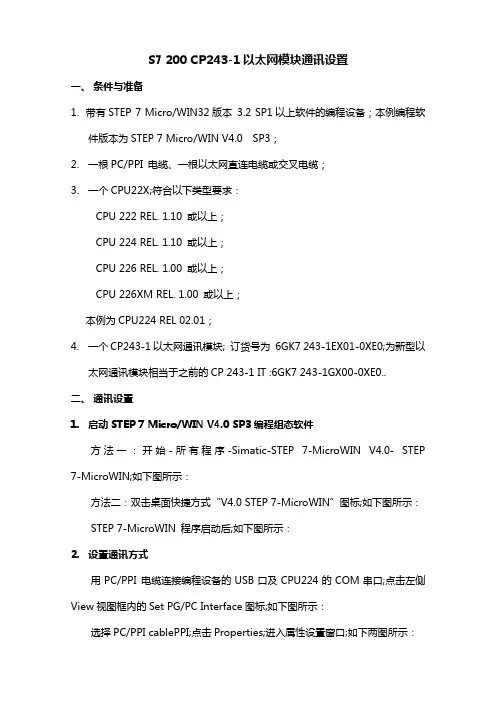
S7 200 CP243-1以太网模块通讯设置一、条件与准备1.带有STEP 7 Micro/WIN32版本3.2 SP1以上软件的编程设备;本例编程软件版本为STEP 7 Micro/WIN V4.0 SP3;2.一根PC/PPI 电缆、一根以太网直连电缆或交叉电缆;3.一个CPU22X;符合以下类型要求:CPU 222 REL. 1.10 或以上;CPU 224 REL. 1.10 或以上;CPU 226 REL. 1.00 或以上;CPU 226XM REL. 1.00 或以上;本例为CPU224 REL 02.01;4.一个CP243-1以太网通讯模块; 订货号为6GK7 243-1EX01-0XE0;为新型以太网通讯模块相当于之前的CP 243-1 IT :6GK7 243-1GX00-0XE0..二、通讯设置1.启动STEP 7 Micro/WIN V4.0 SP3编程组态软件方法一:开始-所有程序-Simatic-STEP 7-MicroWIN V4.0- STEP 7-MicroWIN;如下图所示:方法二:双击桌面快捷方式“V4.0 STEP 7-MicroWIN”图标;如下图所示:STEP 7-MicroWIN 程序启动后;如下图所示:2.设置通讯方式用PC/PPI 电缆连接编程设备的USB口及CPU224的COM串口;点击左侧View视图框内的Set PG/PC Interface图标;如下图所示:选择PC/PPI cablePPI;点击Properties;进入属性设置窗口;如下两图所示:注意Local Connection选项卡里的编程设备接口的设置选择USB或COM;本例为USB..点击OK按钮确定;回到图5Set PG/PC Interface窗口;点击OK按钮确定;弹出Warning窗口;点击“确定”按钮;完成通讯方式设置..3.配置CP243-1通讯模块由于所用的CP243-1以太网通讯模块;订货号为6GK7 243-1EX01-0XE0;是Internet 通讯模块;因此;必须用Internet wizard向导对CP243-1进行配置..点击左侧Tools图框内的Internet wizard图标;启动Internet wizard配置向导;如下图所示:或者在项目树视图里选择Wizard-Internet;双击Internet图标;进入Internet wizard配置向导..Internet wizard配置向导启动后;如下图所示:点击Next按钮;进入CP243-1以太网模块槽位设置窗口;如下图所示:可以手动设置;也可以在与CPU建立在线通讯链接的状态下;点击Read Modules按钮;Internet wizard配置向导能够自动读取联机的CP243-1以太网模块槽位信息;点击Next按钮;进入IP设置窗口;如下图所示:点击Next按钮进入模块命令字节和通讯链接数量设置窗口;如下图所示:Internet wizard配置向导会自动分配输出地址QB字节给CP243-1模块的命令字节;建议使用默认值;即可无需手动设置;但注意Internet wizard配置向导完成CP243-1模块的配置;同时将CP243-1模块的组态信息下载至CP243-1模块;重新上电生效后;该已分配给CP243-1模块的命令字节QB字节将被占用;即CP243-1模块以后的DO地址将从CP243-1模块的命令字节QB字节的下一字节起用此地址根据计算CP243-1前面的I/O所占用的Q地址字节来决定..如CP243-1安装在紧挨CPU224的0号槽;其前面输出就占用了QB0和QB1两个字节;CP243-1的地址按顺序排;即设为QB2..CP243-1模块占用一个QB输出字节;只跟PC Access软件通信;设置链接数为1;如下图所示:备注:由于本项目的中控室有2台监控主站工控机;互为冗余备份;都要与S7 200 PLC通过CP243-1以太网模块进行以太网通讯;因此在CP243-1模块实际组态时建立了3个Server通讯链接通道:Connection 0、1、2 ;TSAP地址如下:Connection 0用于HMI-1:CP243-1本地TSAP地址:10.00;远程TSAP地址:13.00Connection 1用于HMI-2:CP243-1本地TSAP地址:11.00;远程TSAP地址:14.00Connection 2调试备用:CP243-1本地TSAP地址:12.00;远程TSAP地址:15.00 点击Next按钮;进入CP243-1的工作模式和TSAP地址Transport Service Access Point;传输服务接入点设置窗口;如下图所示:点击Next按钮;进入通讯链接的工作方式及TSAP地址设置窗口;如下图所示:配置本地CP243-1模块为Server;勾选接受所有客户端的连接请求;设置远程客户端的TSAP地址;此处设定11.00;TSAP地址是通信连接地址;由2个字节组成:第一个字节指定通信连接号;如10;第二个字节根据CP243-1通讯模块的机架号和槽号生成;如“00”代表CP243-1安装在0号机架0号槽即CPU之后的第一个模块..其中;本地CP243-1TSAP地址;自动生成;无法修改;远程TSAP地址;即连接的远程Pc Access 所设置的地址..TSAP地址很重要..备注:由于本项目的中控室有2台监控主站工控机;互为冗余备份;都要与S7 200 PLC通过CP243-1以太网模块进行以太网通讯;因此在CP243-1模块实际组态时建立了3个Server通讯链接通道:Connection 0、1、2 ;TSAP地址如下:Connection 0用于HMI-1:CP243-1本地TSAP地址:10.00;远程TSAP地址:13.00Connection 1用于HMI-2:CP243-1本地TSAP地址:11.00;远程TSAP地址:14.00Connection 2调试备用:CP243-1本地TSAP地址:12.00;远程TSAP地址:15.00 在PC Access中设置以太网连接时也需要规定TSAP地址;而且需要与此对应..点击OK按钮;进入CRC校验和时间间隔设置窗口;如下图所示:选择缺省CRC校验;使用缺省的时间间隔30秒;点击Next按钮;进入账户管理设置窗口;如下图所示:设置账户ID及密码;勾选允许管理员的完全网页访问;如下图所示:点击Next按钮;进入该Internet模块的服务设置窗口;复选e-mail服务、FTP 客户端操作、HTTP网页服务;如下图所示:点击Next按钮;进入V内存区分配设置窗口;如下图所示:选用缺省的起始地址;该Internet Wizard向导为CP243-1模块分配共295字节的V区内存用于存储模块的组态信息..点击Next按钮;进入Internet Wizard向导为CP243-1模块生成ETH0_CTRL、ETH0_EMAIL、ETH0_FTPC共3个子程序;供用户编程调用..注意;其中的ETH0_CTRL为初始化及控制子程序;必须在Main主程序中每个扫描周期均被无条件调用执行一次..同时;CP243-1模块组态信息必须被下载至PLC后方能正常使用..点击Next按钮;进入Internet Wizard向导完成窗口;如下图所示:点击Finish按钮;进入组态向导完成确认窗口;如下图所示:点击“是Y”按钮;完成CP243-1模块的Internet Wizard向导组态..如下图所示:在项目树视图里;Program Block中新增了Wizard文件夹;里面包含Internet Wizard向导为CP243-1模块生成的ETH0_CTRL、ETH0_EMAIL、ETH0_FTPC 3个子程序;供用户编程调用..此外;该3个新建子程序也和原有的MAIN、SBR_0、INT_0一样同时存在于右侧的程序编辑器中..4.编写CP243-1初始化及控制通讯程序使用向导程序提供的子程序;在MAIN主程序中编写如下图所示的通讯程序..其中ETH0_CTRL为初始化及控制子程序..为确保在Main主程序中每个扫描周期均被无条件调用执行一次ETH0_CTRL;在其EN使能输入端接入SM0.0S7 200提供的Always_On信号;CP_READY设置为M0.0;Ch_READY设置为VW300;Error 设置为VW302;点击保存项目;再点击编译;没有错误后;通过已经建立链接的PC/PPI通讯;将项目下载到CPU中;然后CPU重新上电;使下载的CP243-1组态信息生效..5.以太网通讯链接测试用一根以太网直连电缆或交叉电缆连接好PC机本地连接的以太网口及CP243-1的以太网RJ45口..设置PC机的本地连接TCP/IP属性;如下图所示:点击“属性”按钮;设置PC机的本地连接网卡IP及子网掩码;点击“确定”按钮;完成本地连接设置..再次设置Set PG/PC Interface:设置为TCP/IP协议及PC本机的网卡通讯方式;如下图所示..点击OK按钮;完成PG/PC Interface设置..点击VIEW视图框中的Communications通讯图标;将已组态的CP243-1的IP地址重新输进去;然后双击刷新;即可自动找到CP243-1模块及联机CPU信息;如下图所示:点击OK按钮;完成以太网通讯测试..。

西门子触摸屏以太网通
讯设置
TTA standardization office【TTA 5AB- TTAK 08- TTA 2C】
西门子的触摸屏用MPI口进行OS更新或程序的上传下载,速度都太慢了,要两三个小时,是否以通过以太网进行更新那通信电缆是怎么制作的呢
答:首先,您用什么屏是否带有以太网功能(是否有网线接口)有,才能用以太网下载更新。
下载方法2种:
1、电脑跟屏幕直接连接(特殊接法网线)
电缆采用交叉打法:
一头绿白,绿,橙白,蓝,蓝白,橙,棕白,棕
另一头橙白,橙,绿白,蓝,蓝白,绿,棕白,棕
先将屏幕下载选择改成以太网下载Ethernet ,并把屏幕的IP地址设成电脑的号段一样
如:电脑192.168.3.10 屏幕192.168.3.20
然后wincc filxible 2008 下载模式选择为以太网(Ethernet)地址输入192.168.3.20
点击传送即可!
2、电脑通过路由器再跟屏幕连接(常用接法网线)
如果手头有路由器和2跟直连打法网线(两头颜色对应,一般局域网用网线)电缆采用交叉打法:
两头都是橙白,橙,绿白,蓝,蓝白,绿,棕白,棕
先将屏幕下载选择改成以太网下载Ethernet ,并把屏幕的IP地址设成跟路由器、电脑的号段一样
如:路由器192.168.3.1 电脑192.168.3.10 屏幕192.168.3.20
然后wincc filxible 2008 下载模式选择为以太网(Ethernet)地址输入192.168.3.20
点击传送即可!。
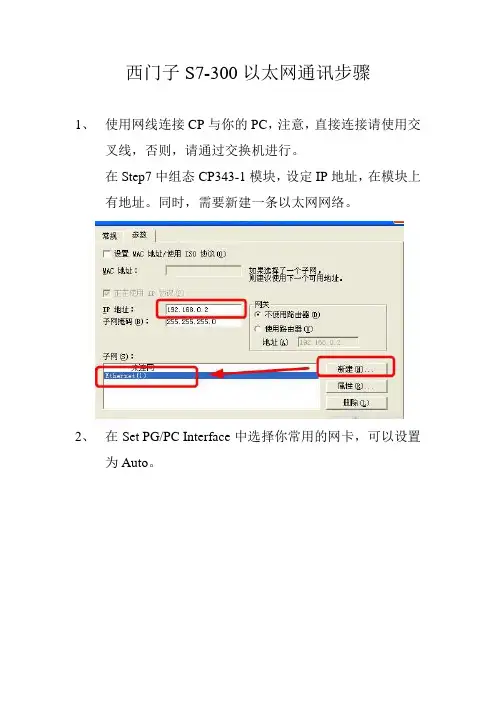
西门子S7-300以太网通讯步骤
1、使用网线连接CP与你的PC,注意,直接连接请使用交
叉线,否则,请通过交换机进行。
在Step7中组态CP343-1模块,设定IP地址,在模块上有地址。
同时,需要新建一条以太网网络。
2、在Set PG/PC Interface中选择你常用的网卡,可以设置
为Auto。
3、然后,回到Simatic Manager中,在PLC菜单下选择编
辑以太网节点(edit Ethernet Node),会出现如下对话框填入IP地址(IP地址设定与Step7硬件组态相同)和MAC
地址,MAC地址可以在模块上找到,如果你不清楚,可以点击可在线访问的节点中看到一个没有IP地址的模块,同时也可以看到该模块的MAC地址。
设定完毕后,选择分配IP组态按钮。
此时,可以通过CP343-1下载程序了,不需要西门子的编程电缆,以后如果要更改IP地址,你可以在Step7硬件组态中更改IP地址重新下载即可。
mac是网卡的物理地址,就好象身份证一个网卡全世界只有一个mac。
IP好像名字,你的别人说话,别人先知道你的名字,名字相同的人很多,但是身份证不一样。
PING通的方法很简单,也很复杂。
在同一局域网内的话,就是保证每个电脑的地址在一个网段内,比如192.168.0.1-192.168.0.254那么就可以PING通。
不在一个网段的话,通过路由指向也是可以PING通的,但是需要设置路由路径,在本机其他机器,或者路由器上。
现在很多电脑都开防火墙,或者防止PING攻击的软件,所以有时候链接正常也PING不通也是很正常的,。

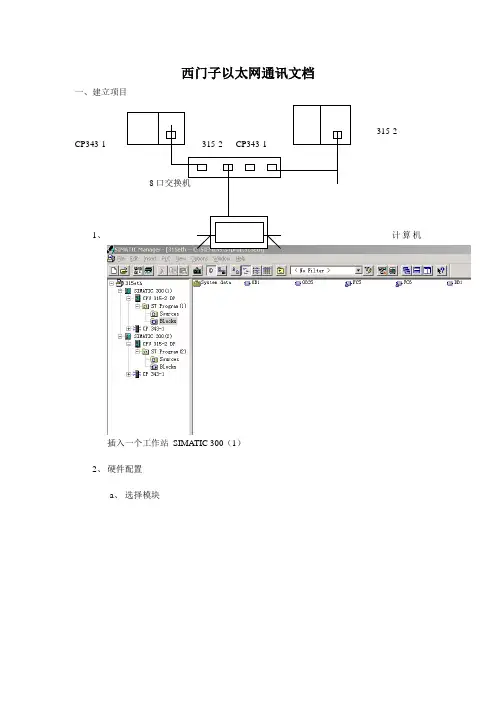
西门子以太网通讯文档一、建立项目315-2CP343-1 315-2 CP343-18口交换机1、计算机插入一个工作站SIMATIC 300(1)2、硬件配置a、选择模块b、配置CPU属性c、配置CP343-1属性单击属性按钮d、下载硬件至CPU注意CPU的MPI地址(本CPU MPI 地址为4)e、配置下一个SIMATIC 300(2)f、CPU属性及CP343-1的属性3、配置网络A、在硬件组态(HW CONFIG)中,点击“CONFIGURE NETWORK”图标,进入NETPRO 网络配置B、选择SIMATIC 300(1)的CUP 315-2,鼠标单击,下面会出现网络配置表格。
C 双击空表第一行,弹出属性对话框选择“SIMATIC 300(2)中的CPU 315-2 DP 选择“ISO-on-TCP connection”点击“APPL Y”按钮,进入下面选中“A ctive connection establishment”可点击“ROUTE”查看属性点击OK点击OK回到画面,将显示第一行配置情况注意要是激活状态点击下载C、点击“SIMATIC 300(2)中的CPU 315-2 DP 配置第二个网络第二套状态保持“NO”状态,不激活,才能通讯成功。
下载至第二套PLC至此,硬件配置完毕,将PLC打至RUN 状态,CP343的LINK 与RUN 两个绿灯常亮。
建立软件部分在SIMATIC 300(1)中创建一个OB1 OB35 DB1块申明数据块DB1创建时间为100MS的循环组织块OB35 写一时间为500MS的脉冲程序编辑OB100程序在OB1中,编写主程序将以上数据块及功能块全部选中下载至CPU315二、在SIMATIC 300(2)中建立程序创建一个OB1 OB35 DB1块申明数据块DB1建立OB35编辑OB100建立OB1块数据正常运行状态显示以SIMATIC 300(1)为例打开OB1监视状态。

西门子S7-200 以太网模块连接力控组态通讯方法
北京华科远创科技有限研发的远创智控以太网模块,型号有MPI-ETH-YC01和PPI-ETH-YC01,PLC以太网模块适用于西门子S7-200/S7-300/S7-400、SMART S7-200、西门子数控840D、840DSL、合信、亿维PLC的PPI/MPI/PROFIBUS转以太网。
转以太网模块用于西门子S7-200/S7-300/S7-400程序上下载、上位监控、设备联网和数据采集。
支持与 S7-200SMART 、S7-1200/1500、S7-200/300/400的以太网接口进行通讯的功能和ModbusTCP主从站功能。
不占用PLC编程口,即编程软件/上位机软件通过以太网对PLC数据监控和采集的同时,触摸屏可以通过扩展RS485口与PLC进行通讯。
可以连非西门子触摸屏,如昆仑通态、威纶、台达、步科等。
PPI-ETH-YC01 以太网模块连接 S7200
西门子 S7-200 通过模块连接 ForceControl力控组态软件,可以采用:西门子 S7TCP 驱动。
1、打开力控开发系统——IO 设备组态,选择【PLC-SIEMENS(西
门子)—S7-200 TCP 协议】;
2、填入设备名称,点击【下一步】
3、填入模块的IP 地址,端口(默认为102),完成设置。
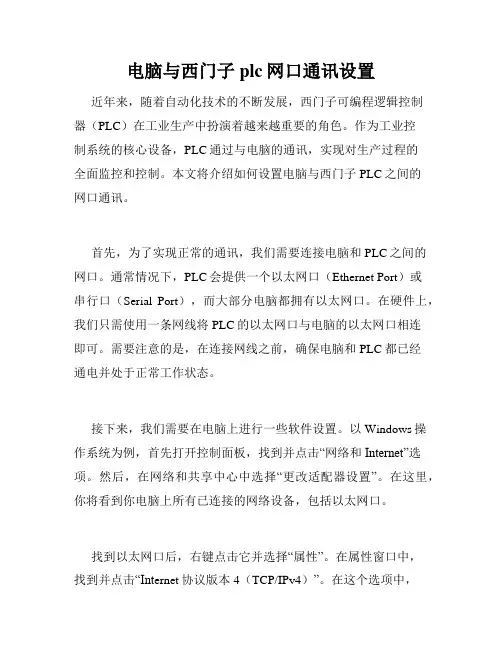
电脑与西门子plc网口通讯设置近年来,随着自动化技术的不断发展,西门子可编程逻辑控制器(PLC)在工业生产中扮演着越来越重要的角色。
作为工业控制系统的核心设备,PLC通过与电脑的通讯,实现对生产过程的全面监控和控制。
本文将介绍如何设置电脑与西门子PLC之间的网口通讯。
首先,为了实现正常的通讯,我们需要连接电脑和PLC之间的网口。
通常情况下,PLC会提供一个以太网口(Ethernet Port)或串行口(Serial Port),而大部分电脑都拥有以太网口。
在硬件上,我们只需使用一条网线将PLC的以太网口与电脑的以太网口相连即可。
需要注意的是,在连接网线之前,确保电脑和PLC都已经通电并处于正常工作状态。
接下来,我们需要在电脑上进行一些软件设置。
以Windows操作系统为例,首先打开控制面板,找到并点击“网络和Internet”选项。
然后,在网络和共享中心中选择“更改适配器设置”。
在这里,你将看到你电脑上所有已连接的网络设备,包括以太网口。
找到以太网口后,右键点击它并选择“属性”。
在属性窗口中,找到并点击“Int ernet协议版本4(TCP/IPv4)”。
在这个选项中,我们可以手动设置IP地址和子网掩码。
通常情况下,PLC会预设一个默认的IP地址和子网掩码,你需要确保电脑与PLC在同一个网段。
你可以根据PLC的设置手册,将电脑的IP地址设置为与PLC相同的网段。
完成IP地址和子网掩码的设置后,点击确定保存更改。
接下来,我们需要进行网络设置中的高级设置。
在高级设置窗口中,找到“默认网关”选项,并填写PLC的网关地址。
同样地,你可以在PLC的设置手册中找到对应的网关地址。
点击确定保存更改后,我们还需要进行一些额外的配置。
找到控制面板中的“网络和Internet”选项,再次进入网络和共享中心。
在左侧的面板中,选择“高级共享设置”,并将网络发现和文件共享设置为打开状态。
经过以上的设置,你的电脑就可以和PLC之间建立起通讯连接了。
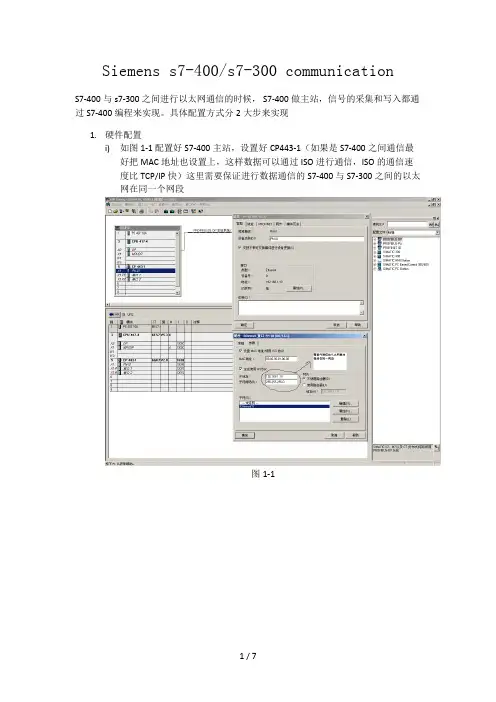
Siemens s7-400/s7-300 communication
S7-400与s7-300之间进行以太网通信的时候, S7-400做主站,信号的采集和写入都通过S7-400编程来实现。
具体配置方式分2大步来实现
1.硬件配置
i)如图1-1 配置好S7-400主站,设置好CP443-1(如果是S7-400之间通信最
好把MAC地址也设置上,这样数据可以通过ISO进行通信,ISO的通信速
度比TCP/IP快)这里需要保证进行数据通信的S7-400 与S7-300之间的以太
网在同一个网段
图1-1
ii)S7-300的以太网设置如图1-2
图1-2
iii)硬件组态配置好后,需要进行网络配置。
这时需要打开主站的NetPro,如图1-3 可按照图配置参数
图1-3
iv)配置完以后,需要下载到主站的PLC中,下载完成后可以激活网络配置如图1-4 连接状态为绿色,显示已激活。
这时网络配置就完成了
图1-4
2.软件设置
i)首先需要设置CPU系统时间的存储器,如图2-1
图2-1
ii)需在OB1中调用SFB14 GET COM_FUNC 及SFB15 PUT COM_FUNC 如图2-2
图2-2 iii)SFB14功能块的详细配置如图2-3
图2-3
3.通过以上配置,我们可以实现S7-400于S7-300 的以太网通信,如果是S7-300
于S7-300之间的以太网通信,需要调用FB14 GET 如图3-1 配置同上
图3-1
这样做有一个好处,就是只要在主站做配置,从站只有把需要接受及发送的数据打包成DB块就可以了。
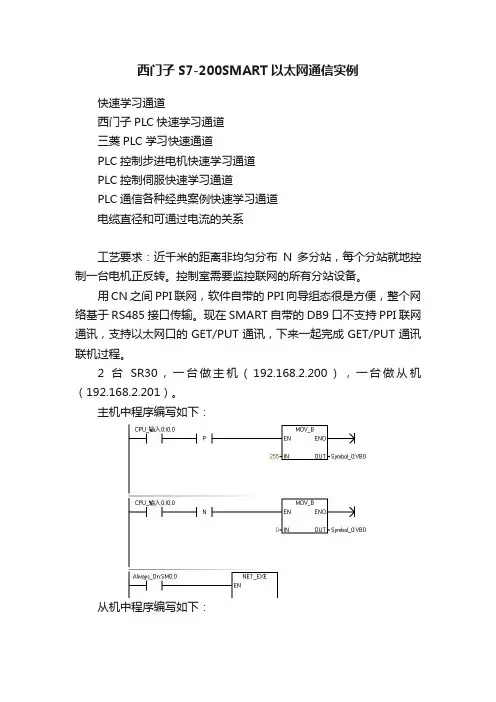
西门子S7-200SMART以太网通信实例快速学习通道西门子PLC快速学习通道三菱PLC学习快速通道PLC控制步进电机快速学习通道PLC控制伺服快速学习通道PLC通信各种经典案例快速学习通道电缆直径和可通过电流的关系工艺要求:近千米的距离非均匀分布N多分站,每个分站就地控制一台电机正反转。
控制室需要监控联网的所有分站设备。
用CN之间PPI联网,软件自带的PPI向导组态很是方便,整个网络基于RS485接口传输。
现在SMART自带的DB9口不支持PPI联网通讯,支持以太网口的GET/PUT通讯,下来一起完成GET/PUT通讯联机过程。
2台SR30,一台做主机(192.168.2.200),一台做从机(192.168.2.201)。
主机中程序编写如下:从机中程序编写如下:主机中利用向导组态GET/PUT网络过程:打开向导1. 进入向导2. 点击添加,操作项目树下添加一个名称,与默认名称共2个分别组态成PUT/GET3. 双击可以修改名称以及添加注释4. 完成后自动出现组态的数量,上图为2个2个操作——Put、Get的具体组态步骤:双击组态Put界面,相当于将主站VB0映射到分站QB0(写一个字节的数据)双击或者“下一页”组态Get界面,相当于将分站VB0映射到主站QB0(读一个字节的数据)继续点击“下一页”,出现“存储器分配”界面。
表明刚刚组态的数据交换占用主站plc的43个字节(VB43~VB85)继续点击“下一页”,出现“组件”界面。
刚刚的组态生成一个逻辑控制块、一个符号表、一个数据块。
主机检测到自己I0.0上升沿,将255 MOV到VB0(即就是VB0的8个位都为1),而组态的联机Put指令将主站VB0映射到了分站QB0,那么此时分机(192.168.2.201)Q0.0~Q0.7整个QB0全部都有输出;同理,主机检测到自己I0.0下降沿,将0 MOV到VB0(即就是VB0的8个位都为0),此时分机(192.168.2.201)Q0.0~Q0.7整个QB0全部没有输出。
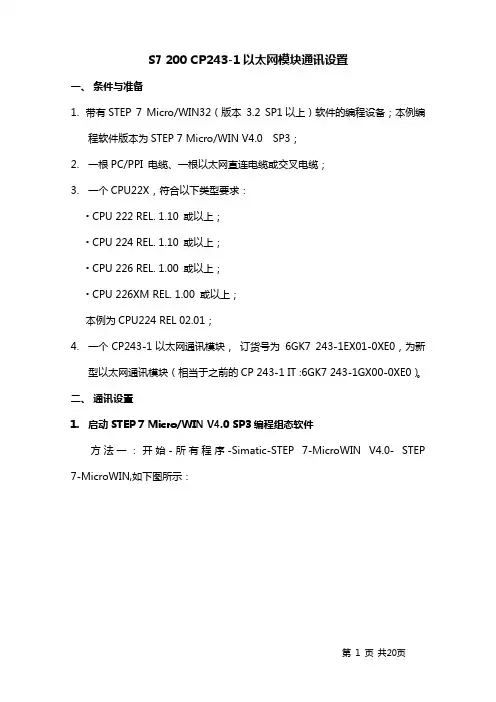
S7 200 CP243-1以太网模块通讯设置一、条件与准备1.带有STEP 7 Micro/WIN32(版本3.2 SP1以上)软件的编程设备;本例编程软件版本为STEP 7 Micro/WIN V4.0 SP3;2.一根PC/PPI 电缆、一根以太网直连电缆或交叉电缆;3.一个CPU22X,符合以下类型要求:• CPU 222 REL. 1.10 或以上;• CPU 224 REL. 1.10 或以上;• CPU 226 REL. 1.00 或以上;• CPU 226XM REL. 1.00 或以上;本例为CPU224 REL 02.01;4.一个CP243-1以太网通讯模块,订货号为6GK7 243-1EX01-0XE0,为新型以太网通讯模块(相当于之前的CP 243-1 IT :6GK7 243-1GX00-0XE0)。
二、通讯设置1.启动STEP 7 Micro/WIN V4.0 SP3编程组态软件方法一:开始-所有程序-Simatic-STEP 7-MicroWIN V4.0- STEP 7-MicroWIN,如下图所示:方法二:双击桌面快捷方式“V4.0 STEP 7-MicroWIN”图标,如下图所示:STEP 7-MicroWIN 程序启动后,如下图所示:2.设置通讯方式用PC/PPI 电缆连接编程设备的USB口及CPU224的COM串口,点击左侧View视图框内的Set PG/PC Interface图标,如下图所示:选择PC/PPI cable(PPI),点击Properties,进入属性设置窗口,如下两图所示:注意Local Connection选项卡里的编程设备接口的设置选择(USB或COM),本例为USB。
点击OK按钮确定,回到图5Set PG/PC Interface窗口,点击OK按钮确定,弹出Warning窗口,点击“确定”按钮,完成通讯方式设置。
3.配置CP243-1通讯模块由于所用的CP243-1以太网通讯模块,订货号为6GK7 243-1EX01-0XE0,是Internet 通讯模块,因此,必须用Internet wizard向导对CP243-1进行配置。
西门⼦以太⽹(S7协议)通讯西门⼦以太⽹(S7协议)通讯⼀、概述西门⼦⽀持多种协议,包括DP协议,FMS协议,S7协议,当使⽤⼒控通过以太⽹S7协议访问设备时,需要安装西门⼦SIMATIC NET5.0的相应软件。
⼆、硬件配置安装⽹卡1、硬件安装:请参照西门⼦说明书,注意地址设置。
2、板卡软件设置:打开PG/PC界⾯,(“开始”菜单或“控制⾯板”中),点击INSTALL按钮,弹出Install/Remove Interface对话框,在Selection的选项中,选择相应的板卡,点击Install 安装。
安装完成后,可在控制⾯板的系统项中检查是否有冲突。
三、通讯配置运⾏SIMATIC NET PB soft s7中的COML S7,⽣成新的.TXT⽂件1、在network type中选择TCP/IP2、在name栏中,键⼊⼀个S7 连接名,此名代表⼀个PLC站点,⽐如testtcp。
3、在VFD栏中,键⼊REQ(或VFD)4、在Remote Addr键⼊需要访问的PLC的IP地址,⽐如202.168.0.1。
5、Local TSAP键⼊1.00(缺省)6、Remote TSAP为四位16进制数字,中间以“.”隔开。
第⼆位数字表⽰远程站点的类型:2-OS, 1-PG,0-PS;第三位数字表⽰PLC的CPU的RACK号,第四位数字表⽰CPU的SLOT号,⼀般为:02.02。
如下图:7、在File菜单中,选择 Generate Binary DB As ⽣成⼆进制数据库。
见下图:四、⽹卡的配置重新进⼊PG/PC界⾯。
选择相应的⽹卡为S7ONLINE (STEP 7) -→TCP/IP-→******⽅式。
如下图:点击Properties弹出Propeities界⾯:在SAPI S7 (Protocol)页中,点击Search,查找并选择在COML S7中⽣成的相应的 *.ldb⽂件。
图形如下:五、⼒控I/O设备定义在⼒控I/O设备定义中选择PLC/SIEMENS(西门⼦)/SOFTNT S7双击出现⼀下界⾯:在设备名称中输⼊设备名(不要超过8个字符),配置完数据更新周期、故障查询周期和查询时间后,进⼊下⼀步:在Access Point:中选择S7ONLINE, VFD:中将⾃动出现在COML S7定义的VFD项。
目前西门子S7-300/400系列的PLC的通讯方式开始大量使用工业以太网通讯,MP277/377、xP177B系列触摸屏也集成了以太网接口,这带来一个好处,所有的接口都统一,在网络通讯时采用都以太网接口,所有的设备组成一个局域网,包括上位监控计算机、编程设备、PLC、触摸屏都能很方便地互相访问,需要扩展多一个设备也很方便,只需要加一个交换机就能扩展出多个接口。
因为有这些好处,所以采用以太网通讯越来越流行,下面说一说以太网通讯的其中一个应用,PLC与PLC之间通过以太网互连。
一、S7-300/400之间互连1、采用PLC与PLC通过以太网访问,需要增加以太网模块,如CP343-1,CP443-1的模块,或者采用带有PN接口的PLC,如CPU315-2DP/PN的PLC。
2、采用两块CP343-1互连,先在同一个项目里做好两套PLC的硬件组态,分配好IP地址,打开NetPro,选择其中一个PLC,双击连接列表上的空白行,添加一个S7 conection。
选择连接的另一个PLC,记住连接的ID号。
通讯双方的其中一个站为Client 端,激活“Establish an active connection”的选项(默认是激活的)。
这样NetPro的配置就完成了,编译、下载完成3、打开其中两套PLC的OB1,调用FB12(BSEND)块发送数据,FB13(BRCV)块接收数据,1#PLC 的发送对应2#PLC的接收,1#PLC的接收对应2#PLC的发送。
4、调用FB12的时候几个参数的含意,a、REQ,发送开始,上升沿触发发送工作;b、ID,连接ID号,这个ID号是在NetPro组态时生成的ID号;c、R_ID,连接号,相同连接号的FB块互相对应发送接收数据,这个是由用户编程时定义的,例如1#PLC的FB12的R_ID是DW#16#2,则2#PLC的FB13的R_ID也是DW#16#2,这样才能保证正常接收发送;d、DONE,发送完成,如果REQ端是一个不停的脉冲,正常情况下DONE端也应该也是一个不停的脉冲反馈;e、SD_1,发送的开始地址,以P# x.x byte xxx来表示,f、LEN,发送数据的长度。
西门子S7-200smart以太网通信(图文并茂)S7-200smart与电脑的连接1 S7-200smart编程软件使用介绍1.1 软件的安装与卸载软件安装对计算机要求:操作系统:Windows XP SP3(仅32位) 、 Windows 7(支持32位和64位)至少350M 字节的空闲硬盘空间安装方法:打开编程软件安装包。
找到安装程序SETUP.exe双击运行直接安装(如图所示)1.2 S7-200SMARTPLC程序的上载和下载步骤一、建立通信连接S7‐200 SMART CPU 可以通过以太网电缆与安装有STEP7 Micro/WIN SMART 的编程设备进行通信连接。
注意:一对一通信不需要交换机,如果网络中存在两台以上设备则需要交换机。
原创:西门子PLC销售今天安徽信控电气1、 硬件连接(编程设备直接与 CPU 连接)首先,安装 CPU 到固定位置;其次,在 CPU 上端以太网接口插入以太网电缆,如图所示;最后,将以太网电缆连接到编程设备的以太网口上。
2、 建立 Micro/WIN SMART 与 CPU 的连接首先,在 STEP 7‐Micro/WIN SMART 中,点击 “通信” 按钮(如图)打开 “通信” 对话框(如图);然后,进行如下操作:a. 单击 “网络接口卡” 下拉列表选择编程设备的 “网络接口卡”。
b. 双击 “更新可用设备” 来刷新网络中存在的 CPU ;c. 在设备列表中跟据 CPU 的 IP 地址选择已连接的 CPU。
d. 选择需要进行下载的 CPU 的 IP 地址之后,单击 “OK” 按钮,建立连接。
(同时只能选择一个CPU 与Micro/WIN SMART 进行通信)注意:如果网络中存在不只一台设备,用户可以在 “通信” 对话框中左侧的设备列表中选中某台设备然后点击 “Flash Lights” 按钮轮流点亮 CPU 本体上的 RUN ,STOP 和 ERROR 灯来辨识该 CPU。
西门子S7-1200PLC与组态王以太网通信步骤(超详细)
回复:西门子全套,领西门子全系列PLC电子资料包!
说到组态王如何与我们常用的西门子S7-1200 PLC通信,这就设计到一个难题,想必大家之前学习通信过组态王与S7-200SMART PLC以太网通信,那么设计到高端PLC,1200PLC该如何通信呢?本文档说明就带大家来详细的操作直到通信成功。
1.组态王配置
第一步:(点击菜单栏的新建项目,然后点击下一步)
第二步:(在设备里选择S7-1200 TCP驱动)
第三步:(创建设备名称)
第四步:(随便选择一个驱动)
第五步:(这里的IP地址填写S7-1200 PLC通信IP地址,后面:0这是指的插槽)
第六步:(这里只要默认就好啦,然后点击下一步)
第七步:(刚才配置的PLC信息,点击完成即可!)
1.编写程序
第一步:(编写点击正反转程序)
第二步:(双击CPU属性—保护—连接机制—勾选允许从运程伙伴(PLC、 HM、OPC、、)使用PUTIGET通信访问)
第三步:(下载程序至1200 PLC)
1.设计组态王画面
第一步:(在数据词典创建并填写PLC变量地址)
第二步:(在画面里设计画面)
1.演示效果
第一步:(正转启动)
第二步:(反转启动)。